Со времени выхода сетевой версии операционной системы Windows NT во всех последующих модификациях начал активно применяться контроль учетных записей, который ранее использовался исключительно для мейнфреймов и серверов. В десктопных версиях системы разделения прав администратора и обычного пользователя не было. Поэтому любые устанавливаемые или инсталлированные программы могли вносить собственные коррективы в системные настройки, из-за чего могла быть нарушена работоспособность самой операционной системы.
Что такое контроль учетных записей и для чего он нужен?
В системах рангом выше разделение прав стало более ощутимым. В конце концов, в Windows 7 оно достигло своего пика. Так, в системе появилось три категории прав доступа к изменению системных настроек (а контроль учетных записей предназначен именно для этого) на уровне администратора, обычного пользователя и суперадминистратора. У последнего, кстати сказать, максимум привилегий, и является он сам не зарегистрированным пользователем, а таким себе системным фантомом, действие которого владельцами компьютеров практически не контролируется, хотя отключить эту учетную запись и можно.
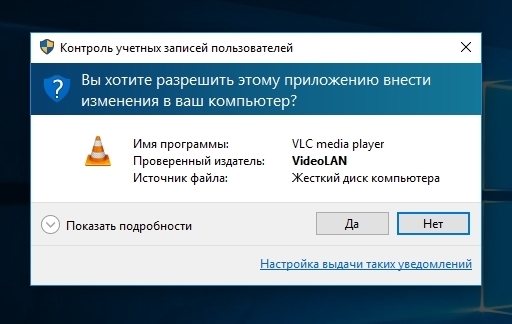
Как уже понятно, контроль учетных записей в Windows был введен для того, чтобы пользователь случайно или намеренно не мог изменить системные параметры или удалить критически важные файлы. И это касается не только его собственных необдуманных действий, но и устанавливаемых или запускаемых программ, которые изменять параметры могут самостоятельно без ведома пользователя, не говоря уже о разного рода вирусах и угрозах.
На какие параметры распространяется действие контроля?
Теперь вкратце рассмотрим, какие именно действия пользователя или приложения попадают под действие этого ограничительного инструмента Windows. Полный список запретов приводить не будем, а ограничимся основными ситуациями:
- установка/удаление приложение приложений, драйверов и элементов ActiveX;
- инсталляция апдейтов системы;
- изменение настроек файрвола и самого инструмента контроля;
- создание или удаление регистрационных записей;
- установка и снятие родительского контроля;
- действия с «Планировщиком заданий»;
- восстановление системных элементов из резервных копий;
- любые действия с файлами и каталогами других пользователей;
- изменение времени (но не часового пояса);
- действия в редакторе реестра и т. д.
Как отключить контроль учетных записей?
Далее посмотрим, как произвести снижение уровня контроля или его полное отключение.
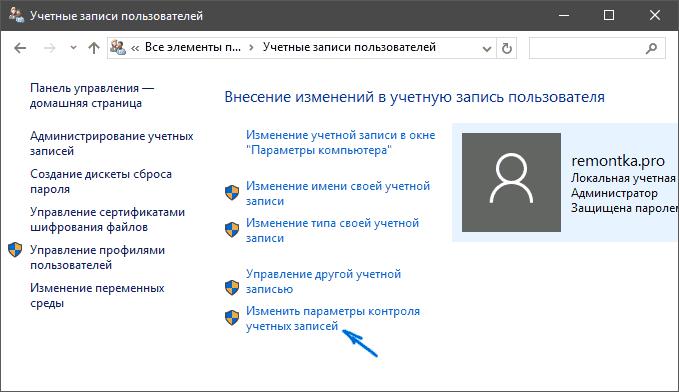
Для этого необходимо через «Панель управления» вызвать раздел учетных записей и перейти к пункту изменения опций контроля (в Windows 10 для вызова нужного раздела можно просто в поле поиска вписать сокращение UAC).
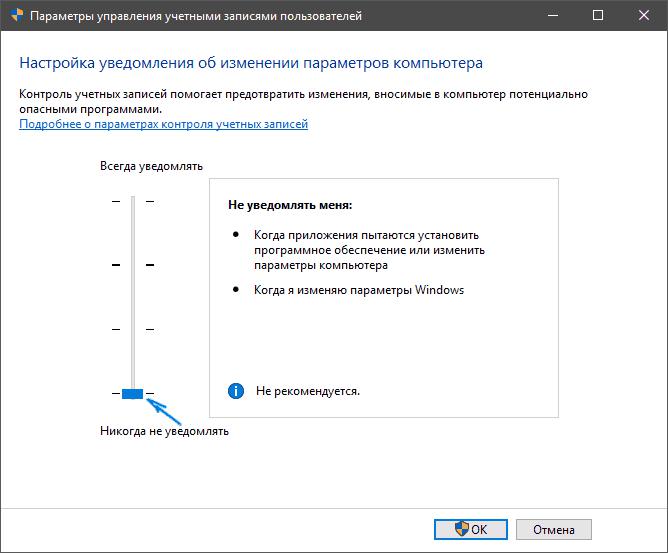
В окне настроек слева имеется ползунок, перемещением которого и устанавливается нужный уровень. Вариантов настроек всего четыре:
- постоянное уведомление (для всех программ и обычных пользователей);
- уведомление только при попытке внесения изменений в системные настройки (только для программ);
- уведомление при изменении системных параметров, но без затемнения экрана;
- полное отключение.
Имейте в виду, что если произвести полную деактивацию контроля, все инсталлируемые приложения (в том числе и вирусы) будут иметь равные с администратором права, поэтому в этом случае нужно быть крайне осторожным и сто раз подумать о внесении таких изменений в систему.
Деактивация контроля через системный реестр
Отключить контроль учетных записей в Windows можно и через системный реестр. Для вызова редактора используется команда regedit, которая прописывается в поле меню «Выполнить».
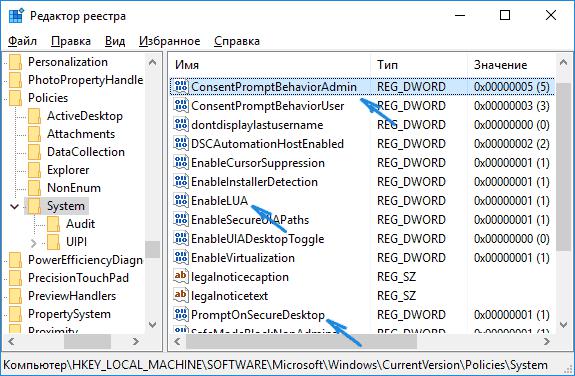
Здесь следует пройти по ветке HKLM до раздела Polices и System, где справа находятся три параметра: EnableLUA, PromptOnSecureDesktop, и ConsentPromptBehaviorAdmin.
Их редактирование производится через двойной клик. Комбинации, представленные ниже, соответствуют вышеописанным значениям, которые можно было установить ползунком в разделе контроля и порядку перечисленных ключей:
- 1, 1, 2.
- 1, 1, 5.
- 1, 0, 5.
- 1, 0, 0.
Если внимательно посмотреть на расположение ключей, нетрудно заметить, что они находятся в разделе политики, который можно вызвать и через системные настройки Windows. Однако реестр имеет более высокий приоритет, поэтому вопросы изменения параметров именно в политиках не рассматриваются.
Стоит ли заниматься понижением уровня контроля?
Вкратце это все, что касается контроля учетных записей. Напоследок остается решить вопрос о том, насколько целесообразно отключение контроля. Думается, полностью его деактивировать можно только в том случае, если у вас нет доступа к интернету, откуда в систему могли бы просочиться вирусы, или вы не собираетесь устанавливать какие-то программы. Но в общем варианте можно просто понизить уровень контроля (до третьего пункта), если это так крайне необходимо. Максимальный уровень выставлять тоже не рекомендуется, поскольку система будет выдавать запросы на подтверждение при каждом удобном случае, а это, сами понимаете, мало кому понравится.






























